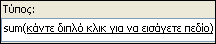Σημείωση: Θέλουμε να σας παρέχουμε το πιο πρόσφατο περιεχόμενο βοήθειας στη γλώσσα σας όσο πιο σύντομα γίνεται. Αυτή η σελίδα έχω μεταφραστεί μέσω αυτοματοποιημένης διαδικασίας και ενδεχομένως να περιέχει γραμματικά λάθη και ανακρίβειες. Ο σκοπός μας είναι αυτό το περιεχόμενο να σας φανεί χρήσιμο. Μπορείτε να μας ενημερώσετε στο κάτω μέρος αυτής της σελίδας εάν οι πληροφορίες σάς φάνηκαν χρήσιμες; Εδώ θα βρείτε το άρθρο στα Αγγλικά , για να το συμβουλεύεστε εύκολα.
Όταν εισάγετε ένα επαναλαμβανόμενος πίνακας σε ένα πρότυπο φόρμας, το Microsoft Office InfoPath προσθέτει αυτόματα μια γραμμή κεφαλίδας στο επάνω μέρος του πίνακα, έτσι ώστε να μπορείτε να πληκτρολογήσετε ετικετών για τις στήλες του πίνακα. Προαιρετικά, μπορείτε να προσθέσετε μια γραμμή υποσέλιδου στο κάτω μέρος ενός επαναλαμβανόμενου πίνακα. Γραμμές υποσέλιδου χρησιμοποιούνται συχνά για να εμφανίσετε ένα σύνολο εκτελείται κάτω από μια στήλη αριθμών. Για παράδειγμα, μπορείτε να προσθέσετε ένα πλαίσιο κειμένου σύνολο σε μια γραμμή υποσέλιδου που βρίσκεται κάτω από μια στήλη εξόδων, σε ένα πρότυπο φόρμας αναφοράς εξόδων. Για να προσθέσετε τις τιμές στη στήλη, μπορείτε να συσχετίσετε τη συνάρτηση sum με το πλαίσιο κειμένου συνολικό στη γραμμή υποσέλιδου.
Σε αυτό το άρθρο
Βήμα 1: Προσθήκη μιας γραμμής υποσέλιδου σε επαναλαμβανόμενο πίνακα
Βήμα 2: Προσθήκη ενός πλαισίου κειμένου στη γραμμή υποσέλιδου
Βήμα 3: Αθροίσετε μια στήλη αριθμών σε επαναλαμβανόμενο πίνακα
Βήμα 1: Προσθήκη μιας γραμμής υποσέλιδου σε επαναλαμβανόμενο πίνακα
-
Κάντε διπλό κλικ στην ετικέτα Επαναλαμβανόμενος πίνακας κάτω από τον πίνακα στο πρότυπο φόρμας.
-
Κάντε κλικ στην καρτέλα Εμφάνιση.
-
Στην περιοχή Επιλογές, επιλέξτε το πλαίσιο ελέγχου Συμπερίληψη υποσέλιδου.
Συμβουλή: Για να προσθέσετε περισσότερα υποσέλιδα πίνακα στο τέλος του επαναλαμβανόμενου πίνακα, κάντε δεξί κλικ σε ένα κενό κελί στην πρώτη γραμμή υποσέλιδου που έχετε εισαγάγει, τοποθετήστε το δείκτη για να εισαγάγετε στο μενού συντόμευσης και, στη συνέχεια, κάντε κλικ στην επιλογή Γραμμές επάνω από ή Γραμμές κάτω από.
Βήμα 2: Προσθήκη ενός πλαισίου κειμένου στη γραμμή υποσέλιδου
Αφού προσθέσετε μια γραμμή υποσέλιδου στον επαναλαμβανόμενο πίνακα, μπορείτε να προσθέσετε ένα πλαίσιο κειμένου συνολικό στη γραμμή υποσέλιδου.
Σημείωση: Προσθήκη πλαισίου κειμένου συνολικό στη γραμμή υποσέλιδου, όχι στη γραμμή δεδομένων, επειδή οι χρήστες της φόρμας να προσθέσετε πολλές παρουσίες της γραμμής δεδομένων και δεν θέλετε το πλαίσιο "σύνολο" για να εμφανίζονται πολλές φορές στη φόρμα του χρήστη.
-
Στη γραμμή υποσέλιδου, κάντε κλικ στο κελί στη στήλη όπου θέλετε να προσθέσετε το πλαίσιο "σύνολο".
-
Στο μενού Εισαγωγή, κάντε κλικ στην επιλογή Πλαίσιο κειμένου.
Συμβουλή: Μπορείτε να χρησιμοποιήσετε ένα πλαίσιο εμπλουτισμένου κειμένου ή σε πλαίσιο έκφρασης αντί για ένα πλαίσιο κειμένου. Πλαίσια έκφρασης μόνο εμφανίζουν δεδομένα και δεν τα αποθηκεύουν. Γι ' αυτό, θα πρέπει να χρησιμοποιείτε ένα πλαίσιο έκφρασης μόνο αν δεν θέλετε να χρησιμοποιήσετε το υπολογιζόμενο άθροισμα σε άλλον υπολογισμό ή να το αποθηκεύσετε ως μέρος του προτύπου φόρμας.
-
Στη γραμμή υποσέλιδου, κάντε κλικ στο κελί ακριβώς αριστερά από το σημείο όπου τοποθετήσατε το πλαίσιο κειμένου. Αυτό είναι όπου θα προσθέσετε την ετικέτα του πλαισίου κειμένου.
-
Τύπος σύνολο: και, στη συνέχεια, επιλέξτε το κείμενο.
-
Στη Βασική γραμμή εργαλείων, κάντε κλικ στην επιλογή Στοίχιση κειμένου δεξιά
-
Κάντε διπλό κλικ στο πλαίσιο κειμένου που προσθέσατε στο βήμα 2.
-
Κάντε κλικ στην καρτέλα Δεδομένα.
-
Στο πλαίσιο όνομα πεδίου, πληκτρολογήστε μια ετικέτα, όπως ΣύνολοΕξόδων.
-
Στη λίστα Τύπος δεδομένων, αλλάξτε τον τύπο δεδομένων από το κείμενο (συμβολοσειρά) σε δεκαδικό (double). Αυτό σας επιτρέπει να εμφανίζετε αριθμούς με δεκαδικά ψηφία, όπως $1234,12.
-
Κάντε κλικ στο κουμπί Μορφοποίηση.
-
Στο παράθυρο διαλόγου Δεκαδική μορφή, στην περιοχή Μορφοποίηση, κάντε κλικ στην επιλογή "Νομισματική μονάδα" και, στη συνέχεια, επιλέξτε το νόμισμα που θέλετε να χρησιμοποιήσετε.
Βήμα 3: Αθροίσετε μια στήλη αριθμών σε επαναλαμβανόμενο πίνακα
Εάν χρησιμοποιείτε έναν επαναλαμβανόμενο πίνακα για να συλλέξετε αριθμητικά δεδομένα από τους χρήστες σας, μπορείτε να χρησιμοποιήσετε τη συνάρτηση sum για να προσθέσετε τους αριθμούς που καταχωρούν οι χρήστες σε έναν πίνακα. Δεν έχει σημασία πόσες γραμμές προσθέτουν οι χρήστες στον πίνακα κατά τη συμπλήρωση της φόρμας ή πόσοι αριθμοί μπορεί να εισέλθει. Με την προϋπόθεση ότι μπορείτε να χρησιμοποιήσετε τη συνάρτηση sum , την υπολογισμένη τιμή θα προσαρμοστεί ανάλογα στο πλαίσιο κειμένου.
Οι τύποι είναι αποθηκευμένα σε πεδία του προέλευση δεδομένων και εμφανίζονται στα στοιχεία ελέγχου που είναι συνδεδεμένα σε αυτά τα πεδία. Κατά τη σχεδίαση ενός προτύπου φόρμας, μπορείτε να δημιουργήσετε έναν τύπο που αθροίζει μια στήλη αριθμών σε έναν επαναλαμβανόμενο πίνακα χρησιμοποιώντας ένα πλαίσιο κειμένου, πλαίσιο εμπλουτισμένου κειμένου ή πλαίσιο παράστασης.
-
Στη γραμμή υποσέλιδου, κάντε διπλό κλικ στο πλαίσιο κειμένου που έχετε εισαγάγει στη γραμμή υποσέλιδου.
-
Κάντε κλικ στην καρτέλα Δεδομένα.
-
Στην περιοχή Προεπιλεγμένη τιμή, κάντε κλικ στην επιλογή Εισαγωγή τύπου
-
Στο παράθυρο διαλόγου " Εισαγωγή τύπου ", κάντε κλικ στην επιλογή " Εισαγωγή συνάρτησης ".
-
Στη λίστα κατηγορίες, κάντε κλικ στην επιλογή μαθηματικών.
-
Στη λίστα συναρτήσεων, κάντε κλικ στην επιλογή άθροισμα και, στη συνέχεια, κάντε κλικ στο κουμπί OK για να επιστρέψετε στο παράθυρο διαλόγου " Εισαγωγή τύπου ".
Σε αυτό το σημείο, θα πρέπει να βλέπετε τον παρακάτω τύπο στο πλαίσιο διαλόγου " Εισαγωγή τύπου ".
-
Στο πλαίσιο Τύπος, κάντε διπλό κλικ στο κείμενο μέσα στις παρενθέσεις.
Εμφανίζεται το παράθυρο διαλόγου Επιλογή πεδίου ή ομάδας.
-
Στη λίστα προέλευσης δεδομένων, κάντε κλικ στο πεδίο του οποίου θέλετε να αθροίσετε τις τιμές.